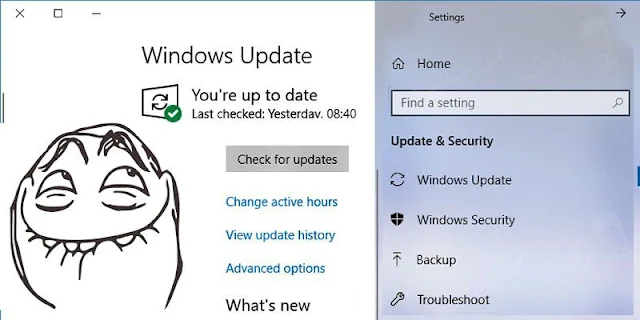مع استمرار مايكروسوفت في اطلاق تحديثاتها الجديدة ، يبدو أن هناك مشكلة جديدة تنشأ في نظام التشغيل Windows 10 لكن في اغلب الاحيان تحلها الشركة بعد وقت وجيز . يتم إصدار التحديثات لاصلاح الاخطاء في وندوز . ومع ذلك ، فإن الإصدار الجديد من الوندوز 10 قد يحتوي أيضًا مشاكل محتملة جديدة لأن " التحديثات التجريبية " قد تحتوي على مشاكل . التي قد تؤثر سلبًا على تجربتك على وندوز ويكون هدف هذه التحديثات اصلاح تلك المشاكل .
كيفية إصلاح مشاكل تحديثات ويندوز 10 واصلاحها
قبل القيام بالتراجع عن التحديث الاخير في جهازك وإصلاح تحديثات Windows 10 المعطلة ، تحتاج إلى التحقق من إصدار Windows الذي تستخدمه حاليًا ، والذي سيؤكد المشكلات التي تؤثر عليك في النسخة التي لديك حاليا . وللقيام بالتاكد من تحديث وندوز الذي لديك حاليا، ما عليك سوى الانتقال إلى :
"الإعدادات ثمة التحديث والأمان ثمة عرض سجل التحديثات ". في النافذة الجديدة ، انقر فوق السهم المجاور لـ "تحديثات الميزات" لرؤية إصدار Windows الذي تستخدمه حاليًا ، وانقر فوق " جودة التحديثات" لرؤية كافة تحديثات "ونسخة كل تحديث" التي قمت بتثبيتها.
حظر تحديثات وندوز 10 وتأجيلها
أول شيء يمكنك القيام به لتجنب الحصول على مشاكل التحديث أعلاه وأكثر من ذلك هو محاولة السيطرة عند تحديث ويندوز 10 الخاص بك. وبهذه الطريقة ، يمكنك إيقاف الحصول على التحديثات في اللحظة التي تقوم فيها Microsoft بنشرها ، ومراقبة الأخبار قليلاً لمعرفة ما إذا كان هناك أي أخطاء كبيرة ، ثم القيام بالتحديث بنفسك يدويًا. في الآونة الأخيرة ، كشفت " Windows Insiders " ملتقى وندوز. أن هناك تحديثًا سيتيح لجميع مستخدمي Windows بإيقاف التحديثات مؤقتًا لمدة تصل إلى سبعة أيام.
في غضون ذلك ، يمكنك تأجيل التحديثات من خلال الانتقال إلى الإعدادات : ثمة التحديثات والأمان ثمة Windows Update. الان حدد الخيار " اختيار وقت تثبيت التحديثات " واختر عدد الأيام التي ترغب في تأخير تحديثات وندوز قبل تثبيتها على جهازك تلقائيا .
كيفية استعادة اصدار ويندوز 10 win السابق قبل التحديث
بعد كل تحديث رئيسي ، يمنحك Windows 10 ميزة تصل لمدة عشرة أيام للعودة إلى إصدار سابق من Windows الذي كنت انت عليه قبل التحديث . إنها ميزة مفيدة ويجب أن تمنحك الوقت الكافي للحكم على ما إذا كان لديك اشكال او مشكلة في جهازك بسبب التحديثات الجديدة. بالطبع ، لن يقوم هذا باسترداد ملفاتك إذا قام Windows 10 بحذفها ، ولكن على الأقل سوف ترجع على اصدارك السابق وتتخلص من مشاكلك والاعدادات الافتراضية .
وللرجوع لاصدارك السابق من تحديث وندوز 10 . انتقل إلى إعدادات Windows 10 ، ثم انقر فوق " التحديثات وأمان الاسترداد ". سوف تلاحظ خيار اسفل " إعادة تعيين هذا الكمبيوتر " ، سترى خيار "العودة إلى الإصدار السابق من Windows 10." انقر فوق "البدء" ، " ثم اتبع الخطوات لاستعادة نظام التشغيل Windows 10 " . مرة أخرى ، هذا الخيار متاح فقط لمدة عشرة أيام بعد تحديث بناء Windows 10 لذلك حاول ان تستفيد منه في اقرب وقت ممكن .
في الاخير ما عليك معرفته
مايكروسفت تعمل على تطوير نظام وندوز اولا باول وتقريبا سنويا ينزل اكثر من تعديل على كل انظمة وندوز 10 حول العالم قد يكون في تلك التحديثات بعض الاحيان اخطاء وهذا امر معتاد وقد حصل بشكل روتيني سابق . لكي تستفيد من هذه الاخطاء حاول تاجيل تحديثات وندوز لتتفادى اي اخطاء في تلك التحديثات وانتظر قليلا اذا لاحظت ان التحديث لا يحتوي اخطائا يمكنك تثبيته لانه اصلا يكون منزل على جهازك مسبقا وهكذا تكون اكثر امانا بالاخص حماية ملفاتك من الفقدان من مثل هذه التحديثات .